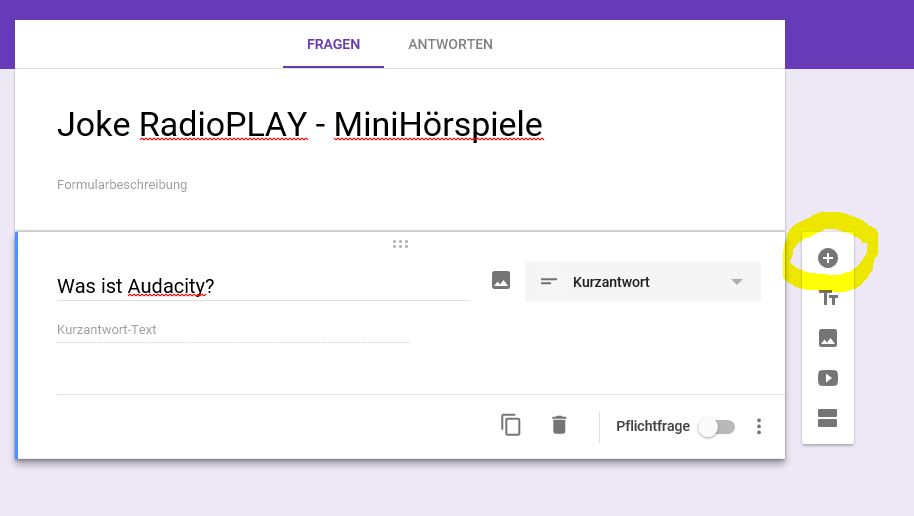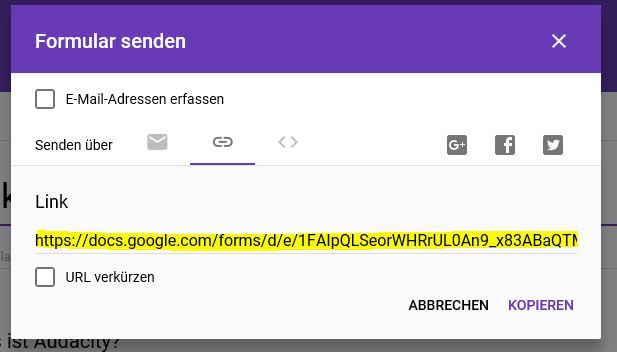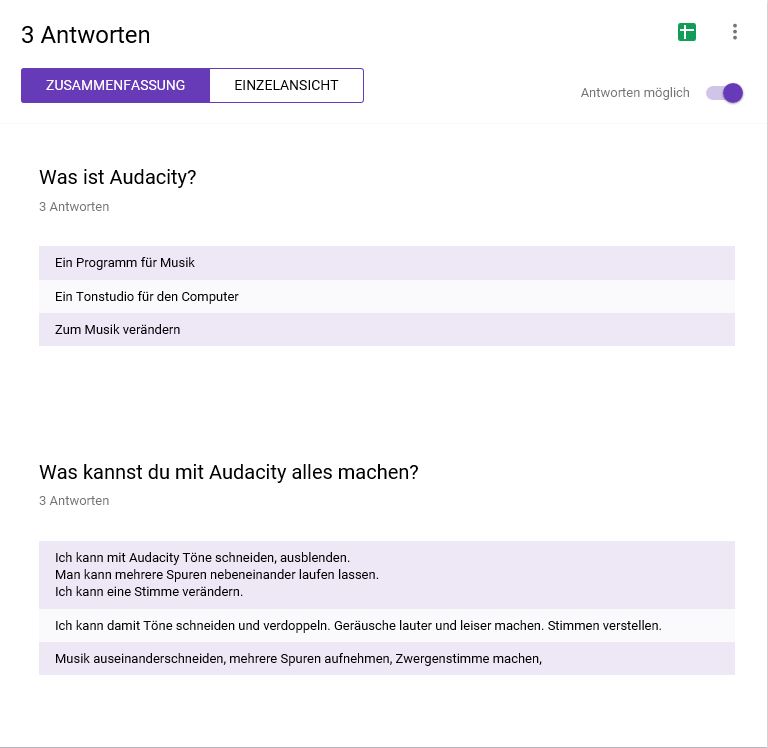Google Formulare verwenden: Mit Google Forms kannst du auf einfache Art ein Quiz, eine Fragebogen erstellen oder die Lernenden ihre Arbeit uploaden lassen. Um Google Forms verwenden zu können, brauchst du ein Google-Konto. Besitzt du keines, so kannst du mit einer Müll-Adresse eins erstellen.
Google Formulare verwenden
In diesem Beispiel erstelle ich ein Formular, in welches die Gruppe zwei Fragen beantworten müssen. Dazu dürfen die Schülerinnen und Schüler im Internet recherchieren.
Ich melde mich bei Google Forms an.
Klicke auf NEUES FORMULAR ANLEGEN.
Trage einen aussagekräftigen Titel ein.
Links oben findest du den Dateinamen deines Google Formulars. Falls der trotz Titelvergabe immer noch UNBENANNTES FORMULAR anzeigt, klicke mit der Maus darauf. Der Titel wird als Dateiname übernommen.
Klicke unten auf UNBENANNTE FRAGE. Du kannst eine Frage eingeben und wählen, ob es eine Kurzantwort, ein
en Absatz (mehr Text), eine Multiple-Choice-Frage, ein Kästchen, ein Drop-down-Feld haben willst oder ob du die Option DATEI HOCHLADEN verwenden möchtest. Letztere ist ideal, um am Ende alle Unterrichtsergebnisse auf deinem Online-Speicher zu sammeln. So entfällt das lästige Ein- und Ausstecken der USB-Sticks. Ich wähle KURZANTWORT.
Nun klickst du auf das kleine PLUS-Zeichen auf der rechten Seite, um eine weitere Frage anzufügen.
Im Beispiel gebe ich eine Frage ein, die auch längere Antworten zulassen soll. Deshalb wähle ich ABSATZ aus. Die Schülerinnen und Schüler können hier mehr Text einfüllen.
Klicke oben rechts auf SENDEN.
Hier kannst du den Link zu deinem erstellten Formular direkt versenden. Ich gehe aber über den LINK-Weg und klicke auf das KETTENSYMBOL gleich rechts neben Mail.
Nun siehst du einen langen Link, mit dem die Lernenden zur Umfrage gelangen können. Diesen Link kopierst du und erstellst mit bit.ly einen Kurzlink nach Wahl.
Nach dem Eingeben der Antworten kann ich mit der Klasse zusammen die Ergebnisse betrachten. Das geht in der Zusammenfassung wie auf dem Printscreen unten oder auch in der Einzelansicht. Es stehen noch andere Auswertungsmöglichkeiten zur Verfügung.
Der Link des Google-Formulars bleibt gleich, auch wenn du das Formular bearbeitest und mit neuen Fragen erweiterst.
Ideen für Google Forms:
Dateien der Schülerinnen und Schüler zentral einsammeln (lassen, benötigt Google-Konto und Zugriffsdaten), Quiz, Lernkontrollen, Umfragen, Brainstorming, Ideensammlung, usw.
Alternative: Microsoft Forms
» Weitere Online-Tools auf einen Blick
Neues Lernen mit Medien
Auf ICT-Wiki.ch sammle ich Anleitungen, Tipps, Problemlösungen und Unterrichtsideen, um deine Arbeit im Bereich Medien & Informatik zu unterstützen. » Kontakt aufnehmen

Seitencode: ict1023